只需要用到PDF阅读器就能在查看PDF的同时添加注释了,比如我们用极速PDF阅读器打开我们需要注释的PDF后,点击工具栏左上角的“阅读”(快捷键Ctrl+N)和“注释”(快捷键Ctrl+R)就能快速切换。 进入注释模式后,可以看到上方的菜单栏的工具发生了变化,显示了很多不同形状的工具,这些就是用来添加不同样式的注释工具了。 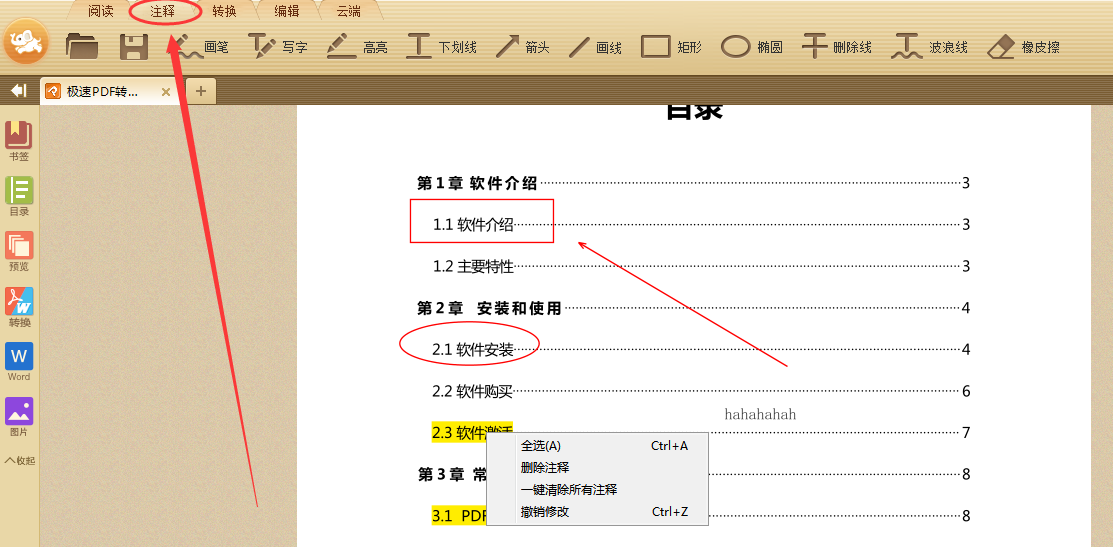 在阅读文档的同时,对一些地方需要进行不同的标注,操作也是很简单的,选择不同的工具,就可以实现不同的效果。另外选择功能键后,左侧会出现一个颜色框,可修改不同颜色进行标记。 在已加注释处,单击鼠标右键“删除注释”可快速一键删除所有注释,“撤销修改”可删除当前上一步注释。完成后直接点击工具栏左上角的保存。 最后就是回到阅读页面,点击工具栏中的“打印”键将添加完注释的PDF文档打印就可以啦。 **极速PDF阅读器 - 官网下载:** [](https://jisupdf.com/?ch=help "极速PDF阅读器 - 官网下载")